LG PF1000UG Manuel d'utilisateur
Naviguer en ligne ou télécharger Manuel d'utilisateur pour Non LG PF1000UG. LG PF1000UG 使用手冊 Manuel d'utilisatio
- Page / 101
- Table des matières
- MARQUE LIVRES


- LG CineBeam 1
- 警示 本產品可能發出危險的光輻 11
- 射。請勿直視運作中的燈泡。這樣 11
- 做可能會傷害眼睛。 11
- 投影機狀態指示燈 20
- 4 將投影機及連接裝置的電源插入牆壁插座。 22
- Kensington 防盜安全系統 23
- 必須使用相同類型的新電池 (1.5 V AAA)。 24
- • 請勿混用新舊電池。 24
- 打開遙控器背面的電池蓋,放入電池盒指定 24
- 的電池, 電極應朝向正確的方向。您 24
- PJT Mode 26
- 螢幕影像的焦距與位置 28
- 1 在待機模式下,按下 (電源) 按鈕開啟投影機。 29
- 2 按下 按鈕,選取您想要的輸入訊號。 29
- 3 觀看投影機時,請使用下列按鈕控制投影機。 29
- 4 若要關閉投影機,請按下 (電源) 按鈕。 29
- 調整畫面比例選擇 30
- 1 按下 按鈕。 31
- 2 邊緣調整的值範圍如下所示。 31
- ꔂ 移動 ꔉ 確認 32
- Component 33
- 1 將投影機的外部輸入設為螢幕分享。 35
- 2 在想要連接的裝置上,啟用相關的螢幕分享功能。 35
- 4 如果需要的裝置接受要求,隨即啟動螢幕分享功能。 35
- 在投影機設定藍牙 36
- 1 將藍牙裝置設為配對模式,然後選取搜尋裝置。 37
- 2 搜尋完成時,您可以選取藍牙裝置並與該裝置連線。 37
- 連線、中斷連線或刪除已註冊裝置的清單內的藍牙裝置 38
- 調整影音同步調整 39
- 1 按一下 按鈕。 40
- 1 按下遙控器上的 按鈕。 42
- 2 選擇我的多媒體。 42
- 1 連接 USB 儲存裝置。 45
- 2 按下 按鈕。 45
- 5 使用下列按鈕控制播放。 47
- 3 使用 、 、 或 按鈕設定每個項目。 47
- 2 按下 或 按鈕移至註冊,然後按下 按鈕。 49
- 3 檢查 DivX 註冊代碼。 49
- 2 使用 或 按鈕移至註銷,然後按下 按鈕。 50
- 2 使用 、 、 或 按鈕設定每個項目。 61
- 觀看 3D 影像的需求 65
- 使用 DLP-LINK (DLP-Ready) 類型的眼鏡 66
- 支援的 3D 模式 67
- 4 完成時按下 按鈕。 69
- ꔂ 移動 ꔉ 確認 70
- 2 使用 、 、 或 按鈕 76
- 3 使用 、 、 或 按鈕 76
- 2 使用 、 、 或 81
- 3 使用 、 、 或 按 81
- 2 使用 、 、 或 按 83
- 器、DVD 或 VCR 播 86
- DVI OUTAUDIO OUT 86
- VIDEO OUT 87
- AUDIO OUT 90
- RGB OUT (PC) 90
- 使用行動電話的鏡像功能 94
Résumé du contenu
PF1000UG使用本產品前,請先詳閱安全資訊。www.lg.com使用手冊LG CineBeamDLP 投影機版權所有 © 2018 LG Electronics Inc. 保留所有權利。
10其他 警告• 某些使用者曝露於電玩的閃爍光源或特定模式時,可能會引起疾病發作或異常症狀。• 外出時,請將投影機放在動物無法觸及之處,並且從牆壁插座拔除電源插頭。 - 若使用受損的電源線,可能會導致短路或火災。• 在高精密電子裝置或會發射微弱無線電信號的電子裝置附近,請勿使用投影機。 - 這
100符號代表交流電 (AC)。代表直流電 (DC)。代表 II 級設備。代表待機。代表「開啟」(電源)。代表危險電壓。
11 警示• 請勿混用新舊電池。 - 電池爆裂或漏液可能會導致損壞或人員受傷。• 若長時間不使用投影機,請拔下插頭。 - 灰塵堆積可能導致過熱、著火或絕緣不良,進而造成火災或觸電。• 限用指定類型的電池。 - 電池爆裂或漏液可能會導致損壞或人員受傷。• 用過的電池請妥善棄置。 - 這樣可能會
12目錄授權 2安全事項 3準備 14配件 14選購配件 15零件與元件 16 - 主裝置 16 - 側面 17 - 背面 18使用搖桿按鈕 19 - 基本功能 19 - 調整選單 20投影機狀態指示燈 20安裝 21 - 安裝注意事項 21 - 每種螢幕大小的投影距離
13我的媒體 40使用之前 40 - 連接 USB 裝置 40 - 移除 USB 裝置 40使用我的媒體 42 - 觀看影片 45 - 觀看相片 51 - 聽音樂 55 - 檢視檔案 583D 功能 62觀看 3D 時 62觀看 3D 影像的需求 65 - 使用 DLP-LI
14準備圖片可能與實際產品有些許不同。 配件投影機隨附配件如下所示。 配件如有異動,恕不另行通知。 可能會增加新配件或移除舊配件。 BLANKSOUNDL/R3DPJT ModeHELPSETTINGS 遙控器兩個 AAA 電池使用手冊 複合接頭電源線 AC-DC 變壓器• 連接 HDMI 或 U
15選購配件若要購買選購配件,請瀏覽電子商店或線上購物網站,或連絡您當初購買產品的零售商店。選購配件如有異動,恕不另行通知。投影機的螢幕 HDMI 纜線 視訊線音訊線 電腦纜線 光纖纜線MHL 纜線3D 眼鏡 (DLP-LINK 或 DLP Ready 類型)LG 音訊裝置色差接頭
16零件與元件本投影機採用高精密技術製成。然而,您可能會不斷在投影機螢幕上看見極小的黑點及/或有色亮點 (紅、藍或綠色)。這是製造過程中所產生的正常結果,並非故障。主裝置投影機底部可調式腳架3)紅外線接收器鏡頭2)通風口1)揚聲器搖桿按鈕揚聲器對焦環通風口1)通風口1)反射鏡2)1) 通風口四周溫度
17側面 6 7 4 2 3 1 5 編號 說明 1 (耳機連接埠) 2 連接埠 3 連接埠 4 連接埠 5 (USB 連接埠) 6 連接埠 7 連接埠
18背面 1 2 編號 說明 1 連接埠 2 連接埠
19使用搖桿按鈕按下按鈕或上下左右移動搖桿,即可操作投影機。基本功能電源開啟 投影機關閉時,將手指放在搖桿按鈕上,然後按一下隨即放開。電源關閉 投影機開啟時,將手指放在搖桿按鈕上,然後按住幾秒隨即放開。(然而,如果選單按鈕在螢幕上,按住搖桿按鈕會離開選單。)音量控制 將手指放在搖桿按鈕上,然後向左或
2授權支援的授權可能隨型號而異。如需更多關於授權的資訊,請瀏覽 www.lg.com。本產品經過杜比實驗室的授權而製造。Dolby 和雙 D 記號是杜比實驗室的註冊商標。本 DivX Certified® 裝置已通過嚴格的測試,以確保可正常播放 DivX® 影片。如要播放購買的 DivX 電影,請先
20調整選單投影機開啟時,按下搖桿按鈕一次。您可以上下左右移動搖桿按鈕,來調整選單項目 ( 、 、 、 )。移至需要的選單項目,然後按下搖桿按鈕一次,即可選取該項目。關閉投影機關閉 關閉電源。輸入清單 變更輸入訊源。關閉清除所有畫面顯示,返回投影機觀賞畫面。設置 顯示 [設置] 選單。投影機狀態指示
21安裝安裝注意事項• 將投影機放置在通風良好的環境中。 - 請將投影機安裝在通風良好的環境中,避免內部過熱。請勿在投影機附近放置任何物品,以免阻礙通風。若通風受阻,投影機內部溫度就會升高。 - 請勿將投影機放置在地毯或地墊上。如果投影機的進風口在底部,小心不要擋住通風口,而且一律在穩固水平的平面
22每種螢幕大小的投影距離1 將投影機以及電腦或音訊/視訊來源,一起放置在穩固的水平表面上。2 投影機與螢幕之間請保持適當的距離。投影機與螢幕之間的距離決定影像的實際大小。3 將投影機放在適當位置,以便鏡頭與螢幕間的角度正確。如果投影機角度不對,投影的影像會失真。若要修正失真,請使用梯形修正功
23Kensington 防盜安全系統• 此投影機使用 Kensington 防盜安全標準接頭作為防盜機制。請依以下所示,連接 Kensington 防盜安全系統纜線。• 如需 Kensington 防盜安全系統的詳細安裝與使用資訊,請參閱 Kensington 防盜安全系統隨附的使用者指南。•
24遙控器打開遙控器背面的電池蓋,放入電池盒指定的電池, 電極應朝向正確的方向。您必須使用相同類型的新電池 (1.5 V AAA)。• 請勿混用新舊電池。BLANKSOUNDL/R3DPJT ModeHELPSETTINGS (電源)開啟或關閉投影機電源。/存取 USB 模式。變更輸入訊源。播放
25BLANKSOUNDL/R3DPJT ModeHELPSETTINGS調整音量大小。 ,移至上一頁/下一頁。調整影像大小。顯示 3D 影像。將投影機靜音。顯示或關閉 [設置] 選單。凍結動態影像。(在 USB 模式以外的任何模式中皆可使用。)進入快速選單。 / / / 按鈕設定功能或
26 BLANKSOUNDL/R3DPJT ModeHELP• 使用遙控器時,最理想的操作範圍是 6 公尺以內 (左側/右側),並在遙控器紅外線接收器的 30 度角弧形內。• 如果已連接纜線至背面的連接埠,則最理想的操作範圍是 3 公尺以內 (左側/右側),並在遙控器紅外線接收器的 30 度角
27使用投影機觀看投影機開啟投影機本使用手冊中的選單畫面為範例顯示畫面,以協助使用者瞭解如何操作產品,可能會與實際畫面有所不同。1 請正確連接電源線。2 稍待一下之後,按下遙控器上的 (電源) 按鈕或搖桿按鈕。3 在 [語言選取] 畫面上,選取語言。4 在模式設定畫面上,選取您要的設定模
28螢幕影像的焦距與位置當影像出現在螢幕上時,檢查影像是否對焦且妥當投影在螢幕範圍內。 對焦環• 若想調整影像的焦距,請旋轉對焦環。• 調整焦距時,切勿移動產品。
29使用投影機觀看1 在待機模式下,按下 (電源) 按鈕開啟投影機。2 按下 按鈕,選取您想要的輸入訊號。3 觀看投影機時,請使用下列按鈕控制投影機。按鈕 說明調整音量大小。關閉所有聲音。存取快速選單。調整影像大小。調整 [邊緣調整] 設定。4 若要關閉投影機,請按下 (電源)
3安全事項請注意安全指示,避免發生意外或不當使用投影機。• 安全事項以警告 和警示兩種方式提供,詳細內容如下。 警告 未遵守指示可能導致人員重傷,甚至死亡。 警示 未遵守指示可能導致人員受傷或產品受損。• 請詳細閱讀使用手冊,並將其存放在方便拿取的位置。等邊三角形內帶有箭頭的閃電符號,是用於
30其他選項調整畫面比例選擇在使用投影機時可按下 ,將影像大小調整為適合觀賞的理想大小。• 可用的影像大小可能因輸入訊號而異。• 您也可以使用 或 按鈕。選單 說明16:9 將影像大小調整為 16:9 比例。點對點掃描以原始大小顯示視訊影像,影像邊緣不會被截斷。• 如果選取點對點掃瞄,
31使用邊緣調整 (4 角梯形修正) 功能如果投影機是傾斜的,不是與螢幕垂直,可以使用 [邊緣調整] (4 角梯形修正),來調整投影影像的水平及垂直邊。這項功能可確保投影影像的形狀不會扭曲變形。請僅於無法以最佳角度設定投影機時,才使用此功能。[邊緣調整] 可能會犧牲影像品質。ꔂ 移動
32變更輸入裝置選擇外部輸入選擇外部輸入。選單圖例可能與產品實際畫面不同。• 按下遙控器上的 按鈕,以顯示輸入選擇畫面。 - 已連接的輸入會最先顯示。然而,螢幕分享及 AV 輸入一律是啟動的。• 使用遙控器上的 按鈕選取輸入訊號,將投影機連接至需要的輸入。您可使用 、 、 或 按鈕
33選擇輸入類別顯示哪個裝置連接到哪個輸入連接埠。輸入類別AVComponentRGB-PCHDMI1HDMI2關閉1 按下遙控器上的 按鈕,以顯示輸入選擇畫面。2 按下 按鈕。3 使用 或 按鈕捲動到其中一個輸入來源。4 使用 或 按鈕選取其中一個輸入類別。空白功能
34選擇空白影像1 按下 按鈕。2 按下 、 、 或 按鈕,選取選項 2,然後按下 按鈕。3 按下 、 按鈕,選取空白影像,然後按下 按鈕。4 按下 或 按鈕,移至您要的設置或選項,然後按下 按鈕。使用快速選單您可輕鬆自訂常用的選單。1 按下 按鈕。
35娛樂使用螢幕分享1 將投影機的外部輸入設為螢幕分享。2 在想要連接的裝置上,啟用相關的螢幕分享功能。3 在您要連接的裝置上,從搜尋清單連線投影機。(將投影機連接至筆記型電腦時,輸入顯示器顯示的 PIN 碼。輸入 PIN 的要求僅在初次連接時顯示。)4 如果需要的裝置接受要求,隨即啟動螢幕
36在投影機設定藍牙此選項是用於透過藍牙音訊裝置輸出投影機的聲音。• 以下是可連線的裝置:LG BTS1、LG HBS-700、LG HBS- 730、LG HBS-800 (可購買的型號可能因地區而異。)• 其他製造商的產品可能不相容。• 您可以使用遙控器調整連線裝置的音量。• 以無線方式連線裝置
37搜尋藍牙裝置及連線前往 → 音效 → 聲音輸出 → 藍牙 → 搜尋裝置,搜尋附近的藍牙音訊裝置,然後將任何偵測到的裝置連線至投影機。(如果裝置名稱比 20 個字元長,只會顯示前 20 個。)1 將藍牙裝置設為配對模式,然後選取搜尋裝置。• 選取停止搜尋,檢視目前為止偵測到的裝置。• 如果
383 藍牙裝置連線時,您將能透過連線的裝置聽到投影機傳出的聲音。• 連線的藍牙裝置會自動新增至已註冊裝置的清單。註冊後,只要從已註冊裝置的清單中選取藍牙裝置,就能輕鬆連線,而不必再搜尋。• 連線的裝置若要中斷連線,唯一的方式是選取 → 音效 → 聲音輸出 → 藍牙 → 已註冊裝置的清單。連
39中斷連線選取無連接,即可中斷裝置的連線。• 您只能從已註冊裝置的清單中斷裝置的連線。刪除選取刪除選取檔案或全部刪除,即可刪除任何已註冊的裝置。• 刪除選取檔案:在已註冊裝置的清單中按下 按鈕,即可刪除選取的裝置。• 全部刪除:在已註冊裝置的清單選取全部刪除,即可刪除全部已註冊的裝置。調
4• 請勿讓兒童倚靠或攀爬投影機。 - 這樣可能會造成投影機掉落,因而導致受傷或死亡。• 請勿將產品安裝於不通風處 (例如書櫃或櫥櫃中),或地毯或軟墊上。 - 這樣可能會導致內部溫度上升而引起火災。• 請勿將產品放置在靠近蒸氣、油品或油霧來源附近,如增濕氣或廚房流理臺。 - 若未這麼做,可能會
40我的媒體使用之前連接 USB 裝置將 USB 裝置 (外部 HDD、USB 記憶體) 連接至投影機的 USB 連接埠,在投影機上享受儲存於 USB 裝置的內容檔案。您無法在 USB 裝置中寫入或刪除資料。連接 USB 快閃隨身碟的方式如下。 USB 快閃 隨身碟移除 USB 裝置1 按一下
41USB 裝置使用提示• 若 USB 儲存裝置內建自動辨識程式,或使用其專屬的驅動程式,該裝置可能無法運作。 • 部分 USB 儲存裝置可能無法運作或無法正常運作。• 如果您使用 USB 延長線,系統可能無法辨識 USB 裝置,或 USB 裝置可能無法正常運作。• 限使用以 Windows
42使用我的媒體1 按下遙控器上的 按鈕。2 選擇我的多媒體。從清單中選擇所需的檔案。觀看選擇的檔案。在磁碟播放期間核取選項,以設定播放相關設定。我的媒體支援檔案• 最大資料傳輸速率:20 Mbps (每秒百萬位元)• 支援的外部字幕格式:*.smi、*.srt、*.sub (Micro
43副檔名 轉碼器.vob視訊 MPEG-1、MPEG-2音訊Dolby Digital、MPEG-1 Layer I、II、 DVD-LPCM.mpg .mpeg視訊 MPEG-1音訊 MPEG-1 Layer I、II音效檔案檔案類型 項目 資訊mp3位元率 32 Kbps 至 320 Kbps
44可用的相片檔案檔案類型 項目 資訊2D (jpeg、jpg、jpe)、 3D (jps)支援檔案類型SOF0:基準、SOF1:延伸循序、 SOF2:漸進式畫面大小最小:64 x 64最大: 一般類型:15360 (寬) x 8640 (高) 漸進式類型:1920 (寬) x 1440 (高)
45觀看影片您可以在電影清單中觀看儲存於連接之 USB 裝置上的電影。在觀賞影片時控制播放與設定選項。播放視訊檔案的提示• 使用者建立的某些字幕可能無法正常運作。• 視訊及字幕檔案必須放在相同的資料夾中。為了讓字幕正常顯示,視訊及字幕檔案必須使用相同的名稱。• 我們不支援包含 GMC (Glo
46 電影清單051R312...01:34:33轉至根文件夾轉至上層文件夾離開 1 2 6 7 8 3 USB -A B C D E1/1 頁 4 Page換頁1/1 頁 5 編號 說明 1 縮圖異常檔案檔案不受支援 2 檔案清單 3 移至上層資料夾。 4 目前頁面/資料夾總頁數 5
475 使用下列按鈕控制播放。 나가기Q.MENU選項隱藏離開項目 說明 顯示目前的播放位置。使用 或 按鈕向前或向後移動。停止播放並返回 [電影清單]。恢復正常播放。暫停媒體播放器。如果暫停後長達 10 分鐘都沒有按下遙控器上的任何按鈕,就會重新開始播放。以慢速顯示。 每當按下按鈕,即會
48設定視訊播放。項目 說明畫面大小 選擇播放畫面的大小。• 全螢幕:根據視訊的畫面比例,以全螢幕模式播放檔案。• 原始大小:以原始大小顯示視訊。音效語言允許您針對含多重音軌的檔案,選擇您要使用的語言。若檔案只有一個音軌,此選項則無法使用。字幕語言您可以開啟或關閉字幕。• 語言(Languag
49註冊 DivX 代碼檢查 DivX 註冊代碼,以重播受 DivX 保護的視訊。請在 http://vod.divx.com 註冊。使用註冊代碼在 www.divx.com/vod 上租借或購買電影。1 在 [設置] 選單中,移至選項 1,然後按下 DivX(R) VOD。 註冊註銷關閉2 按
5• 將外部裝置連接到投影機時,請小心不要將投影機翻倒。 - 這樣可能會導致人員受傷或投影機損壞。電源 警告• 切斷裝置主電源 - 電源插頭為中斷連線裝置。如有緊急情況,電源插座附近必須保持清空。• 必須連接接地線。(未接地裝置除外。) - 請務必連接接地纜線,以避免觸電。 如果裝置無法接地,
50註銷 DivX 代碼您可以使用 DivX 註銷代碼來停用 DivX DRM 功能。1 在 [設置] 選單中,移至選項 1,然後按下 DivX(R) VOD。2 使用 或 按鈕移至註銷,然後按下 按鈕。3 選擇是。 否否是是您的設備已註冊。您確定要註銷嗎? 註銷代碼: ***
51觀看相片您可以觀看儲存在連接裝置上的相片。支援的相片檔案相片 (*.JPEG)基準:64 像素 (寬) x 64 像素 (高) - 15360 像素 (寬) x 8640 像素 (高)漸進式:64 像素 (寬) x 64 像素 (高) - 1920 像素 (寬) x 1440 像素 (高)•
52 圖片清單051R312...01:34:33轉至根文件夾轉至上層文件夾離開 1 2 6 7 8 3 USB -A B C D E1/1 頁 4 Page換頁1/1 頁 5 編號 說明 1 縮圖異常檔案檔案不受支援 2 檔案清單 3 移至上層資料夾。 4 目前頁面/資料夾總頁數 5
535 使用下列按鈕控制播放。01_a.jpg01/24/20131920 x 1080479 KB[1/4]Q.MENU幻燈片播放背景音樂選項隱藏 離開項目 說明 選擇上一張或下一張相片。幻燈片播放所有相片會以幻燈片方式播放。• 在選項 → 設定相片檢視。選單中設定幻燈片播放速度。背景音樂您可
54[圖片清單] 的選項1 按下 按鈕。2 使用 或 按鈕移至想要的選項,然後按下 按鈕。3 使用 、 、 或 按鈕設定每個項目。設定相片檢視。項目 說明幻燈片播放速度選擇幻燈片播放速度。背景音樂選擇背景音樂的音樂資料夾。• 在背景音樂播放時,無法變更音樂資料夾。•
55聽音樂您可以播放儲存在連接裝置上的音訊檔案。支援的音樂檔案*.MP3位元率範圍:32 Kbps 至 320 Kbps• 取樣率 MPEG1 Layer3:32kHz、44.1kHz、48kHz• 取樣率 MPEG2 Layer3:16kHz、22.05kHz、24kHz瀏覽音樂清單1 連接
56編號 說明 1 縮圖異常檔案檔案不受支援 2 檔案清單 3 移至上層資料夾。 4 目前頁面/資料夾總頁數 5 目前頁面/檔案總頁數 6 移至最上層資料夾。 7 移至上層資料夾。 8 離開 [音樂清單]。5 使用下列按鈕控制播放。USB STORAGE DEVICE頁 1/1Drive1Q.ME
57項目 說明 播放上一個/下一個檔案。調整峰值畫面亮度,藉此降低耗電量。選項 設定 [音樂清單] 的選項。隱藏隱藏播放列。• 按下 按鈕即可顯示播放列。離開 返回 [音樂清單] 畫面。[音樂清單] 的選項1 按下 按鈕。2 使用 或 按鈕移至想要的選項,然後按下 按鈕。3
58檢視檔案您會看到儲存在連接裝置上的文件檔案。支援的檔案格式XLS、XLSX、DOC、DOCX、PPT、PPTX、TXT、PDF、HWPMicrosoft Office:97/2000/2002/2003/2007 版Adobe PDF:1.0/1.1/1.2/1.3/1.4 版Hangul:97
59瀏覽檔案清單1 連接 USB 儲存裝置。2 按下 按鈕。3 使用 或 按鈕選取檔案清單,然後按下 按鈕。4 使用 、 、 或 按鈕選擇您要的檔案,然後按下 按鈕。 檔案清單DOCButterfly_...06/09/2014轉至根文件夾轉至上層文件夾離開 1
6• 電源線應遠離加熱裝置。 - 線路護套可能會融化,進而導致火災或觸電。• 投影機應放置在人員不會絆倒或踩到電源線的位置,以免電源線和插頭受損。 - 這樣可能會導致火災或觸電。• 請勿以插上插頭或將插頭拔出插座的方式來開啟或關閉投影機。(不要將電源插頭當成開關。) - 這樣可能會導致觸電或產
605 使用下列按鈕控制播放。• 按一下前進頁,隨即出現快顯視窗,以供您選擇頁碼。輸入您想移至的頁碼。• 按下 按鈕放大或縮小。按下 按鈕,然後使用 、 、 、 按鈕移至前進頁或縮放。 ꔦQ.MENU前進頁 縮放 選項 隱藏 離開項目 說明前進頁移至您想要的頁面。使用 、 、 、
61[檔案清單] 的選項1 按下 按鈕。2 使用 、 、 或 按鈕設定每個項目。設定檔案檢視器選項項目 說明單頁載入開 逐一載入和顯示頁面。初始載入時間短,但內容較多的頁面顯示速度較慢。關 載入檔案的所有頁面至記憶體,然後才顯示頁面。初始載入時間長,但載入完成後,您可以快速瀏覽頁面。
623D 功能3D 技術針對每隻眼睛使用不同的視訊訊框,為視訊增加深度。觀看 3D 時 警告• 若長時間以過近的距離觀看 3D 視訊或影像,可能會使眼睛疲勞。 • 若長時間使用 3D 眼鏡觀看投影機或遊戲畫面,可能會感到暈眩或眼睛疲勞。• 有慢性疾病 (如癲癇、心臟疾病或血壓相關疾病) 的人員
63• 光敏性癲癇的相關警告 - 有些使用者在曝露於電玩遊戲的閃爍光源或特定圖案時,會引起癲癇或其他異常症狀。若您家族中的任何成員有癲癇病史,或有任何類型的發作病史,觀賞 3D 影像前,請諮詢醫師意見。 若觀看 3D 視訊時發生下列任一症狀,請立即停止觀看 3D 視訊並稍作休息。 - 暈眩、視力改
64• 年長的觀眾的深度感受不如較年輕的觀眾。觀看視訊的距離應避免小於建議的距離。• 請以最佳視角及距離觀看 3D 影像。• 若超出有效的視角或距離,您可能無法看到 3D 影像。躺臥時無法觀看 3D 影像。• 在開啟投影機電源後的初始化期間,您可能會看到左右影像重疊。若要達到最佳效果可能需要
65觀看 3D 影像的需求 * 最佳視角:上/下/左/右 9° 建議的觀看距離:3 公尺至 5 公尺 建議的螢幕大小:101 公分 * 3D 視訊應該只能在陰暗的室內環境觀看。• DLP-LINK 眼鏡的配對會受到螢幕反射的光線強度影響。因此,若螢幕反射的光線不夠亮 (比方說周遭環境太亮、螢幕太
66使用 DLP-LINK (DLP-Ready) 類型的眼鏡1 從投影機觀看 3D 影像時,請按下眼鏡上的按鈕。2 按下按鈕後,眼鏡便開始閃爍,這代表正在與 3D 影像同步。(這種閃爍是 DLP-LINK 類型眼鏡的獨特運作方式。視眼鏡類型而定,可能會有所不同。)3 如果在觀看 3D 時眼鏡
67支援的 3D 模式訊號解析度水平頻率 (kHz)垂直頻率 (Hz)支援的 3D 格式HDMI720p1280 x 72089.9/ 9059.94/ 60幀封裝75 50 幀封裝45 60並排(半景)、上下37.5 50並排(半景)、上下1080i1920 x 108033.7 60並排(半景)
68訊號解析度水平頻率 (kHz)垂直頻率 (Hz)支援的 3D 格式USB 1080p1920 x 108033.75 30並排(半景)、上下、MPO、JPS (相片)RGB 1080p1920 x 108067.5 60並排(半景)、上下
69自訂設置設置1 按下 按鈕。2 使用 、 、 或 按鈕選取需要的項目,然後按下 按鈕。3 使用 、 、 或 按鈕設定需要的項目,然後按下 按鈕。4 完成時按下 按鈕。選單 說明影像 調整影像品質以獲得最佳觀賞效果。音效 調整音質和音量。時間 設定時間相關的
7• 使用新電池更換舊的遙控器電池時,務必防止兒童吞下電池。請將電池放在兒童無法取得之處。 - 如果兒童將電池吞下,請立即諮詢醫師。• 切勿打開投影機的任何蓋子。 - 因為這很可能導致觸電。• 投影機操作期間,請勿直視鏡頭。 - 亮光可能會傷害眼睛。• 當燈泡亮著或是剛關閉時,請避免觸碰通風
70影像設定1 按下 按鈕。2 使用 、 、 或 按鈕選取影像,然後按下 按鈕。3 使用 、 、 或 按鈕設定需要的項目,然後按下 按鈕。 - 若要返回上一個選單,按下 (返回) 按鈕。4 完成時按下 按鈕。 • 節能模式 :最小節能 • 影像模式 :
71選單 說明影像模式根據觀賞環境或節目選擇最佳的影像模式。您也可以自訂每種模式的進階選項。模式明亮讓視訊發揮最大的視覺效果。提高對比度、亮度和銳利度來顯示逼真鮮明的影像。標準採用標準的對比度、亮度和銳利度等級來顯示影像。劇院 最佳化電影的影像。運動強調基色和動態活動以最佳化運動方面的影像。遊戲最佳
72選單 說明彩度 調整紅色與綠色色階之間的平衡。進階控制 自訂進階設定。圖片選項 設定選用的設定。影像重新設定 重設使用者自訂的值。每個影像模式都會重新設定。選擇您要重新設定的影像模式。畫面比例選擇 重新調整影像大小。畫面 (RGB-PC)調整 RGB-PC 輸入的影像品質。選項解析度可用的解析
73進階控制選單 說明動態對比度 根據螢幕亮度,將對比和色彩調整到最佳等級。動態色彩 調整色彩,讓色彩看起來更自然。色域選擇可以表現的色彩範圍。• 標準:不論顯示功能為何,皆顯示輸入訊號的原始色彩。• 寬:充分利用顯示畫面的豐富色彩。膚色 膚色色譜可以個別設定,依使用者的定義套用膚色。天藍色 個
74選單 說明色溫在專業模式中,您可以自訂每個模式的選項。Gamma:選擇 1.9、2.2 或 2.4。a. 方法: 2 點 - 模式:內部、外部 - 點數:低、高 - 紅/綠/藍:各色彩的調整範圍是 -50 到 +50。 - 套用至所有輸入:色溫的值會套用到所有的輸入模式。b. 方法:20 點 I
75圖片選項選單 說明雜訊抑制 減少視訊中的畫面雜訊。MPEG 雜訊降低 消除製造數位影像訊號時所產生的雜訊。黑階設定使用畫面的暗度 (黑階設定) 來調整畫面的明暗度,以配合影像輸入的黑階。電影模式 最佳化為適合觀看電影的畫面。色溫調整畫面整體色彩以符合您個人的偏好。選擇暖色系、自然、冷色系或正常。
76音效設定1 按下 按鈕。2 使用 、 、 或 按鈕選取音效,然後按下 按鈕。3 使用 、 、 或 按鈕設定需要的項目,然後按下 按鈕。 - 若要返回上一個選單,按下 (返回) 按鈕。4 完成時按下 按鈕。音效 • 音效模式 :標準 • 音效 • 自動
77選單 說明音效使用者可選擇各種不同的音效。模式清澈人聲 II 讓投影機輸出的聲音更清晰。虛擬環繞音效LG 的專利音效處理技術可讓兩個揚聲器創造出類似 5.1 聲道的環繞音效。• 清澈人聲 II 設定為開時,就無法選擇虛擬環繞音效。等化器利用 [等化器] 調整至您要的音量。• 音頻帶 (100
78選單 說明聲音輸出設定投影機的音訊輸出。模式投影機揚聲器聲音透過投影機揚聲器輸出。外部揚聲器 (光纖)音效透過連接至光纖連接埠的揚聲器輸出。• 數位音效輸出:設定數位音效輸出。藍牙聲音透過藍牙耳機輸出。首先,將藍牙設定為開啟。項目搜尋裝置 搜尋要連線的裝置。已註冊裝置的清單連接的裝置是儲存在已
79選單 說明影音同步調整當視訊和音效不相配時,直接進行同步處理。如果您將影音同步調整設為開,就可以調整聲音輸出 (投影機揚聲器或 SPDIF) 以搭配畫面影像。模式投影機揚聲器調整投影機內部揚聲器的聲音同步。+ 和 - 按鈕可讓觀眾將音訊與視訊同步。外部揚聲器調整聲音如何同步到外部揚聲器 (例如連
8• 請勿在投影機上使用如刀片或鎚子等任何銳利的工具,以免損壞機殼。• 如果螢幕沒有影像或沒聲音,請停止使用投影機。關閉投影機、從電源插座拔出插頭,然後連絡服務中心。 - 這樣可能會導致火災或觸電。• 請勿讓任何物品掉到投影機上,也請勿讓任何物品碰撞到投影機。 - 這樣可能會導致投影機受損或人
80時間設定1 按下 按鈕。2 使用 、 、 或 按鈕選取時間,然後按下 按鈕。3 使用 、 、 或 按鈕設定需要的項目,然後按下 按鈕。 - 若要返回上一個選單,按下 (返回) 按鈕。4 完成時按下 按鈕。時間 • 睡眠關機 :關 • 自動關閉
81無線設定1 按下 按鈕。2 使用 、 、 或 按鈕選取無線,然後按下 按鈕。3 使用 、 、 或 按鈕設定需要的項目,然後按下 按鈕。 - 若要返回上一個選單,按下 (返回) 按鈕。4 完成時按下 按鈕。無線 • 螢幕分享 :[PJTR][LG]PF1
82選項 1 設定1 按下 按鈕。2 使用 、 、 或 按鈕選取選項 1,然後按下 按鈕。3 使用 、 、 或 按鈕設定需要的項目,然後按下 按鈕。 - 若要返回上一個選單,按下 (返回) 按鈕。4 完成時按下 按鈕。選項 1 • 語言(Language)
83選項 2 設定1 按下 按鈕。2 使用 、 、 或 按鈕選取選項 2,然後按下 按鈕。3 使用 、 、 或 按鈕設定需要的項目,然後按下 按鈕。 - 若要返回上一個選單,按下 (返回) 按鈕。4 完成時按下 按鈕。選項 2 • 邊緣調整 • 自動梯形校正
84選單 說明PJT 模式此功能可將投影的影像上下顛倒或水平翻轉。• 從另外購買的透明螢幕背面投影時,請選擇後投影。• 本產品安裝於天花板時,請選擇前懸掛投影。• 當 PJT 模式為後懸掛投影/前懸掛投影時,會自動變換喇叭的左/右。高地如果在海拔超過 1200 公尺以上的地方使用投影機,請開啟
85連接裝置您可以將各種外部裝置連接至投影機。 電腦/筆記型電腦數位裝置耳機USB行動電話視訊/DVDLG 音訊裝置遊戲主機HDMI - 頁次 86複合 (AV) - 頁次 87Component - 頁次 87RGB - 頁次 90USB 裝置 - 頁次 40耳機 - 頁次 92數位擴大機 - 頁
86連接高畫質接收器、DVD 或 VCR 播放器、外部裝置將高畫質接收器、DVD、VCR 播放器或外部裝置連接至投影機,並選擇適當的輸入模式。HDMI 連接HDMI 纜線可讓您享受高品質的影像和音效。使用 HDMI 纜線,連接投影機的 連接埠與要連接之裝置的 HDMI 輸出連接埠。音訊與視訊是同
87AV 連接您可以使用 AV 纜線,連接外部裝置的輸出連接埠與投影機的 AV IN 連接埠。按下遙控器上的 按鈕,選取 AV。請檢查同顏色的纜線是否有正確連接。 配件紅 紅紅白 白白黃 黃黃並未提供Component 連接將外部裝置的 Component 連接埠連接到投影機的 COMPONENT
88B)VIDEO OUT配件並未提供並未提供紅黃紅紅紅藍藍白綠綠白連接電腦投影機支援隨插即用功能。電腦會自動偵測投影機,不需要安裝任何驅動程式。HDMI 連接使用 HDMI 纜線,連接投影機的 連接埠與電腦的 HDMI 輸出連接埠。音訊與視訊是同時輸出。您也可以使用 。按下遙控器上的 按鈕,
89HDMI 轉 DVI 連接使用 HDMI 轉 DVI 纜線,將投影機的 連接埠連接到 DVI OUT 連接埠。若要輸出音訊,請使用音訊纜線連接。您也可以使用 。按下遙控器上的 按鈕,選取 HDMI。您可以使用任何 HDMI 輸入連接埠來連接。DVI OUTAUDIO OUT選購配件 並未
9清潔 警告• 清潔投影機時請勿噴水。確定水不會流進投影機。 - 這樣可能會導致火災或觸電。• 如果投影機冒煙或發出異味,或是有異物掉進投影機,請關機、從電源插座拔出插頭,然後連絡服務中心。 - 否則,可能會導致火災或觸電。• 使用噴瓶,或是沾有鏡頭化學清潔劑或酒精的軟布或棉花棒,清潔前投影機
90RGB 連接使用 RGB 纜線連接電腦輸出與投影機的電腦視訊輸入連接埠。若要傳輸音訊訊號,請使用選購的音訊纜線連接電腦和投影機。按下遙控器上的 按鈕,選取 RGB-PC。 AUDIO OUTRGB OUT (PC)配件並未提供選購配件紅紅白白黃 AUDIO OUTRGB OUT (PC)選
91連接筆記型電腦您可以將投影機連接到筆記型電腦,來使用各種功能。HDMI 連接使用 HDMI 纜線,連接投影機的 連接埠與筆記型電腦的 HDMI 輸出連接埠。音訊與視訊是同時輸出。您也可以使用 。按下遙控器上的 按鈕,選取 HDMI。您可以使用任何 HDMI 輸入連接埠來連接。選購配件下表
92連接耳機您可以透過耳機聽到音效。並未提供連接數位擴大機您可以使用光纖纜線,RGB-PC數位擴大機的數位音效輸入連接埠與投影機的 連接埠。有數位轉換器之擴大機的輸出必須設定為您要的音訊格式。使用 HDMI 纜線連接家庭劇院時,或者將光纖輸出連接到外部音訊裝置時,請將聲音輸出設定為外部揚聲器
93• 請參閱要連接之音訊裝置的使用手冊。• 將本產品連接到其他裝置時,請務必關閉所有裝置的電源,並拔下所有裝置的插頭。• 本產品之音訊輸出的音訊頻寬範圍很大,因此接收器音量必須妥善調整。預期外的高頻率可能會損壞揚聲器。• 將投影機的 連接埠連接到數位擴大機的數位音效輸入連接埠,以及將投
94使用行動電話的鏡像功能MHL 連接行動高畫質連結 (MHL) 是一個介面,可讓您將行動電話連接到投影機,然後透過投影機播放行動電話的音訊和視訊。這項功能適用於 HDMI 輸入支援 MHL的產品。(如果想知道您的裝置是否經過 MHL 認證,請聯絡裝置製造商。)如需 MHL 支援,請查看 連接埠
95維護請清潔投影機,使其保持在最佳狀態。清潔清潔鏡頭若鏡頭表面有任何灰塵或髒污,即應清潔鏡頭。請使用噴瓶或清潔布清潔鏡頭。若要去除灰塵或髒污,請使用噴瓶,或是沾有少量清潔劑的棉花棒或軟布,輕輕擦拭鏡頭。請注意,若直接在鏡頭上噴灑清潔劑,液體可能會流入鏡頭內。清潔投影機外殼若要清潔投影機外殼,請先拔
96規格型號PF1000UG (PF1000UG-GL)解析度 (像素) 1920 (水平) x 1080 (垂直)畫面比例選擇16:9 (水平:垂直)面板尺寸 (公釐) 11.896投影距離 (視訊大小) (公釐)413.55 到 685.75 (1524 到 2540)向上投影的比例 125
97操作環境溫度操作 0 °C 至 40 °C存放 -20 °C 至 60 °C相對濕度操作 0 % 至 80 %存放 0 % 至 85 %* 請僅用使用說明列出的電源線。* 本手冊內容可能因產品功能升級而有所變更,恕不另行通知。支援的 RGB/HDMI-PC 模式解析度 水平頻率 (kHz) 垂
98支援的 HDMI-DTV 模式解析度 水平頻率 (kHz) 垂直頻率 (Hz)480p31.47 6031.47 59.9431.50 60576p 31.25 50720p45.00 60.0044.96 59.9437.5 501080i33.75 60.0033.72 59.9428.12
99開放原始碼軟體注意事項若要依 GPL、LGPL、MPL 及其他開放原始碼授權取得對應的原始碼,請造訪 http://opensource.lge.com。除了開放原始碼外,所有提及的授權條款、免責聲明和版權通知均可供下載。LG Electronics 亦可以透過收費 CD-ROM 提供開放原始碼
Plus de documents pour Non LG PF1000UG
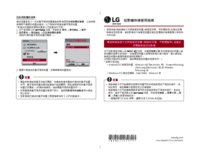

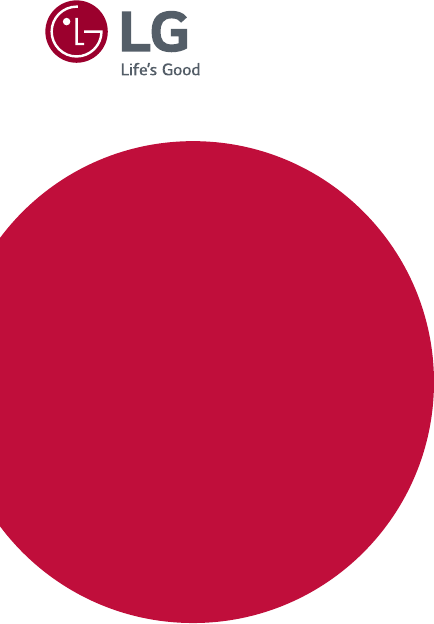
 (2 pages)
(2 pages) (2 pages)
(2 pages) (28 pages)
(28 pages) (15 pages)
(15 pages)
 (85 pages)
(85 pages) (69 pages)
(69 pages) (1 pages)
(1 pages) (134 pages)
(134 pages)







Commentaires sur ces manuels